[华为手机无法连接电脑]在连接电脑前需要对手机进行设置的,设置的步骤如下: 1、首先点击“设置 >关于手机”,再连续点击“版本号”7次,将会提示进入了开发者模式了。 2、然后返回“设置”列表,会新出现...+阅读
1、出现无法连接网络的情况主要是路由器死机,通过重启路由器即可解决问题,一般的方法是拔掉路由器的电源,等待两分钟,之后再重新打开路由器的电源,这样网络即可连接。

第二种方法:虽然路由器没有死,但是电脑和路由器之间的连接有问题,我们只要拔下网线,等待几分钟,重新插上网线即可。

软件操作:固定ip和自动ip的切换
1、假如你的ip一直是自动获取的,那么你可以给电脑设定固定的ip来解决问题,方法如下:在网络里打开网络和共享中心。
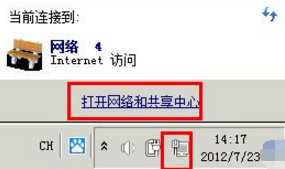
2、在网络和共享中心,点击左侧导航栏的【更改适配器设置】按钮,打开网络连接面板。

3、在网络连接面板,右键单击本地连接,在打开的右键菜单中,点击“属性”。

4、找到internet协议,选中,点击“属性”。

5、在弹出框中点击将“自动获得IP地址”和“自动获得DNS服务器地址”分别修改为“使用下面的IP地址”以及“使用下面的DNS服务器地址”,并在IP地址栏中输入“192.168.0.2”,在子网掩码栏中输入“255.255.255.0”,在默认网关中入“192.168.0.1”,在首选DNS服务器地址栏输入“1.1.1.1”,最后点击确定以保存设置。

6、退出来以后看看烦人的黄色感叹号是不是已经没有了。不过这么设置可能以后连接路由器时候还得修改为“自动获得IP地址”和“自动获得DNS服务器地址”。
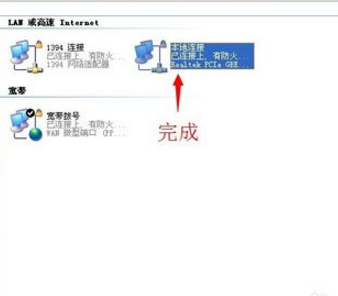
xp连不上局域网
不在同一工作组 可以通过添加网上邻居把自己并入你需要进去的局域网内 (和对方设置同样的工作组名称,不过需要注意避免自己的用户名和网内重复,否则也不能访问),也可能是你用的是2000的系统对方使用的是XP导致的 如果是后者: 启用guest来宾帐户; 控制面板→管理工具→本地安全策略→本地策略→用户权利指派里,“从网络访问此计算机”中加入guest帐户,而“拒绝从网络访问这台计算机”中删除guest帐户; 我的电脑→工具→文件夹选项→查看→去掉“使用简单文件共享(推荐)”前的勾; 设置共享文件夹; 控制面板→管理工具→本地安全策略→本地策略→安全选项里,把“网络访问:本地帐户的共享和安全模式”设为“仅来宾-本地用户以来宾的身份验证”(可选,此项设置可去除访问时要求输入密码的对话框,也可视情况设为“经典-本地用户以自己的身份验证”); 右击“我的电脑”→“属性”→“计算机名”,该选项卡中有没有出现你的局域网工作组名称,如“work”等。
然后单击“网络 ID”按钮,开始“网络标识向导”:单击“下一步”,选择“本机是商业网络的一部分,用它连接到其他工作着的计算机”;单击“下一步”,选择“公司使用没有域的网络”;单击“下一步”按钮,然后输入你的局域网的工作组名,如“work”,再次单击“下一步”按钮,最后单击“完成”按钮完成设置。 一般经过以上步骤,基本可以解决。如果不行,再往下看: 检查本地连接是否被禁用,右击“本地连接”→“启用”; 关闭网络防火墙; 检查是否启用了域,是否加入了该域并检查域设置; 检查是否关闭了server服务; 检查本地连接IP、子网掩码、网关及DNS设置是否有误; “本地连接”→属性→常规,检查是否安装了“Microsoft网络文件和打印机共享”、“Microsoft网络客户端”以及TCP/IP协议; 某些局域网游戏和软件须安装NetBEUI协议。
而且网上有文章说,在小型局域网中,微软在WinXP中只支持的TCP/IP协议和NWLink IPX/SPX/NetBIOS兼容协议表现不尽如人意,在小型局域网(拥有200台左右电脑的网络)中NetBEUI是占用内存最少、速度最快的一种协议。 安装方法: ①放入Windows XP安装光盘(原版光盘!),到“valueaddMsft et etbeui”目录下将Netnbf.inf复制C:\Windows\INF中; ②将Nbf.sys复制到C:\Windows\System32\Drivers中; ③开始→控制面板→网上邻居”→“网络连接”→“本地连接”(就是你目前使用中的局域网连接)上按右键→“属性”→“常规”→“安装”→“通讯协议”→→“添加”,此时就可以看到“NetBEUI Protocol”这一项(此项原来是没有的),选取NetBEUI之后,按确定就OK了
电脑不能连网windows无服务
1、先点击修复试试,看是否可以解决此问题。
2、若无法修复,用以下方法试试网络被限制的的解决:
3、造成网络无连接或受限制连接的原因是,路由DHCP服务未能启用,在这种情况下,打开"控制面板",选择"网络连接"(xp),"网络和共享中心”(win7或VISTA)"中找到"本地连接或者无线网络连接",点"击属性",在常规选项卡中选择internet协议(TCP/IPv4),j将自动获取IP改为手动设置,具体IP地址或者相关参数咨询网络管理员。
如果当前电脑加入工作组或域,查看工作组的其他电脑IP设置,参照填写。
4、dhcp服务未启动或异常关闭时。在右键我的电脑,依次选择“管理”,“服务和应用程序”将dhcp client 服务设置为自动。
5、 禁用本地连接网卡,然后重启。在自动获取IP情况下会获得IP重置,一般修复即为此操作。如果本地连接和无线网络连接同时启用,并且都可连接上网的情况下建议禁用一个,否则在使用过程中会造成网卡选择而造成短时间掉线。
...
急我的电脑连接不上网络怎么办
看网线是不是插好了,还有就是网通电信那边是不是给你开户,他们很慢的把本地连接属性里面的TCP/IP协议属性对话框打开,然后选手动配置IP,随便填入192.168.0.1之类的IP,子网掩码输入255.255.255.0,点确定即可。 出现提示的原因是: SP2更多考虑了安全问题,你的IP设置为自动获取,其实是从DHCP服务器获取IP及相关参数,但是这个过程可能由于某种原因,没有完成.在SP1时代,这种情况下,操作系统为了防止脱网(微软这么写的),自作主张为网卡设置169.x.x.x的保留IP,不作任何错误提示,如果有多台计算机没有获得正确的IP,那么他们通过保留地址还可以互相通讯。但是安装SP2后,操作系统依据“安全”至上的原则,不分配任何IP,切断网络连接,并报告错误“本地连接受限制或无连接”。
脑上的本地连接显示受限制或无连接是跟网络服务器和网卡有关的。反正属于网络方面的问题,跟计算机没多大关系,不影响系统,可以不用管他的。如果实在烦,可以在“网络连接“的”本地连接“的设置里把”无连接时通知我“的选项去掉.不影响上网 内网的话指定一个IP就好啦........ 你的网卡的TCP/IP协议,设置了自动获取IP地址,然而你的局域网中不存在可以让你的机器得到IP地址的DHCP服务器。所以你的IP地址没有获取到,当然是受限制或无连接。 解决方法是,为每个网卡设置一个IP地址,在xp上:开始-连接到-显示所有连接-选择那个受限制或无连接的网卡,属性-在“此连接使用下列项目”框中选择TCP/IP协议,属性,使用下面IP地址,设置为和你的路由器在同一网段的IP地址(如果你不知道,设置成192.168.1.2-200)就ok了(不要设置成192.168.1.1,那有可能是你的路由器的IP地址)。
这个问题就解决了 ---------解决方法1 以下为关联文档: 受限制或无连接怎么办你的网卡的TCP/IP协议,设置了自动获取IP地址,然而你的局域网中不存在可以让你的机器得到IP地址的 DHCP服务器。所以你的IP地址没有获取到,当然是受限制或无连接。 解决办法: 1,方... 怎么解决本地连接受限制或无连接这是因为你的ADSL modem没有设置DHCP功能,网卡不能自动获得IP地址,你可以将网卡手动随便设置一个IP 例如:192.168.0.2 子网:255.255.255.0 网关192.168.0.1 如果你是采用ADSL虚... 本地连接不上。显示受限制或无连接提示是受限制无法连接是因为没有分配到IP地址,你自己设置一个固定IP就可以解决了 : 进入控制面板,选择"网络连接"--本地连接(右键---属性)---常规下选择 Internet协议(TCP/IP) 双击--... 电脑显示受限制或无连接怎么办原因是:ADSL虚拟拨号上网基于PPPoE,它等于在你的机器和ADSL局端之间建立了一条用于拨号的虚电路,因此本地连接受限制或无连接不影响 这条虚电路的正常使用(当然,虚电路运行于实电... 受限制或无连接怎么解决一个非常常见的问题,就是我们家用电脑安装宽带后,任务栏上的“本地连接”图标有一个黄色的叹号。查看状态:“受限制或无连接”,点“修复”却无法修复,显示无法获取IP地址,获得私网... 网络受限制或无连接怎么办原因是本地连接受限制或无连接 1.本地连接:开始/设置/网络连接/单击本地连接/属性/常规/双击“Internet协议(TCP/IP)”/属性/选使用下面的IP地址(供参考): IP地址: 子网掩码: 默认网... 电脑出现受限制或无连接怎么办方法/步骤 第一种办法是连接路由器,这样每次开机自动联网,自动寻址也不会弹出受限制无连接警告框。当然这种办法治标不治本,下面就教给大家真正解决的方法。 打开“网上邻居”,... 远程桌面无法连接教您电脑远程桌面无法连接怎么办一般情况下,除开防火墙规则的设置需要正确之外,就是以下几点了: 1、首先确定,你连接的远程桌面的IP地址,一定要是外网IP地址。 2、查看路由器中拨号的IP地址和解析出来的外网IP地... 域内电脑无法访问别的机器可以上网域内电脑无法访问别的机器可以上网,找不到局域网里其他电脑:最近看到很多网友问关于局域网互访的问题,今晚在硬盘里找到这个,还在电脑爱好者俱乐部找到一编好文,就帖出来让大家看...



